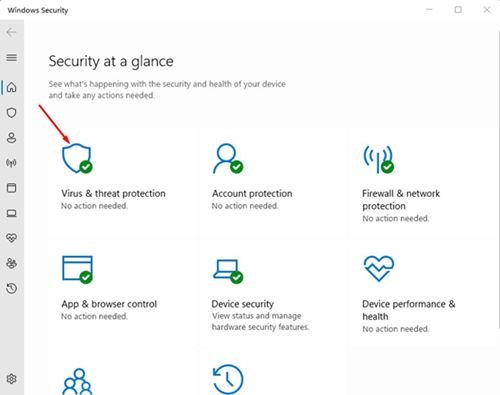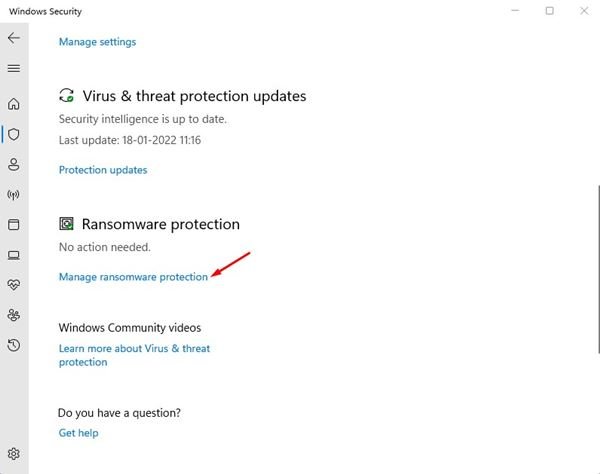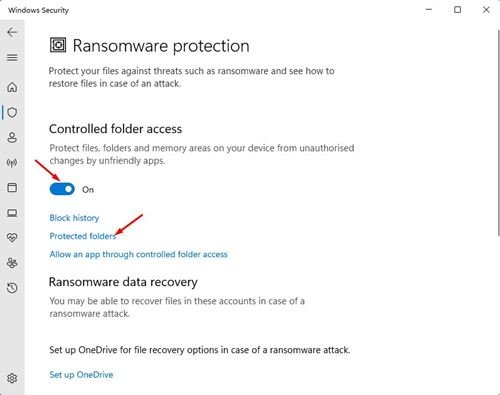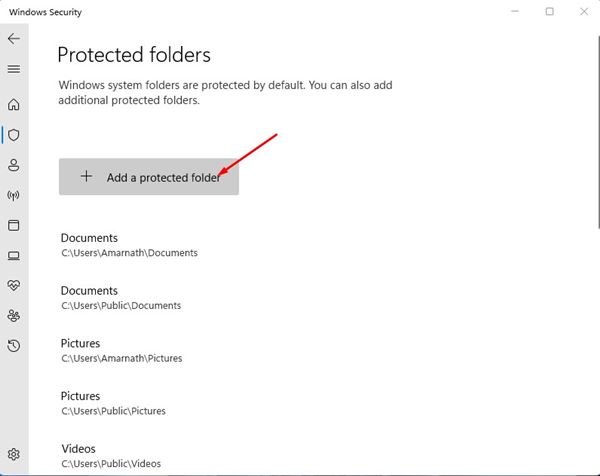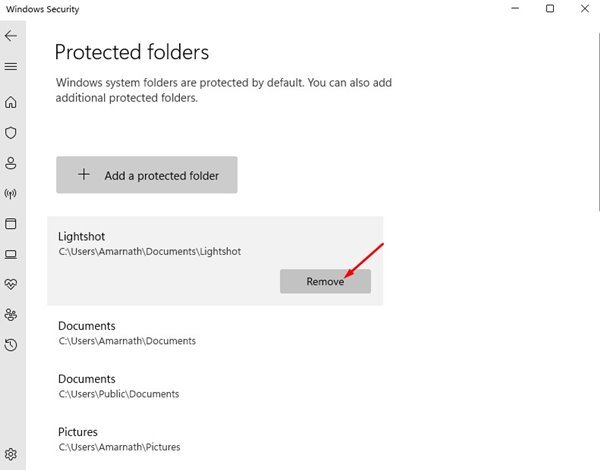ہم سب جانتے ہیں کہ سیکورٹی کے خطرات تیزی سے بڑھ رہے ہیں۔ مائیکروسافٹ جانتا ہے کہ اس کا ونڈوز آپریٹنگ سسٹم مختلف سیکیورٹی خطرات کا شکار ہے، اس لیے اس نے اپنے ونڈوز 10 آپریٹنگ سسٹم میں ایک نیا فیچر شامل کیا ہے۔
ونڈوز 10 کی ونڈوز ڈیفنڈر ایپ کو رینسم ویئر پروٹیکشن کے نام سے ایک نیا فیچر ملا ہے۔ یہ فیچر بنیادی طور پر آپ کو فولڈر تک کنٹرول شدہ رسائی کو فعال کرنے دیتا ہے، جو تمام غیر دوستانہ یا مشکوک ایپس کو آپ کے اہم فولڈرز میں تبدیلیاں کرنے سے روکتا ہے۔
لہذا، اگر آپ نہیں چاہتے ہیں کہ ایپ کسی خاص فولڈر میں محفوظ فائلوں میں ترمیم کرے، تو آپ فولڈر کو کنٹرول فولڈر تک رسائی میں شامل کر سکتے ہیں۔ یہ فیچر بنیادی طور پر آپ کے آلے پر موجود فائلز، فولڈرز اور میموری ایریاز کو غیر دوستانہ ایپس کی غیر مجاز تبدیلیوں سے محفوظ رکھتا ہے۔
ونڈوز 11 میں فولڈر تک رسائی کو کنٹرول کرنے کے لیے فولڈرز شامل کرنے کے اقدامات
وہی ونڈوز 10 فیچر نئے ونڈوز 11 میں بھی ظاہر ہوتا ہے۔ لہذا، اس مضمون میں، ہم ایک قدم بہ قدم گائیڈ کا اشتراک کرنے جا رہے ہیں کہ کس طرح ونڈوز 11 میں مائیکروسافٹ ڈیفنڈر کنٹرول فولڈر رسائی میں فولڈرز شامل کریں۔ . آؤ دیکھیں.
1. سب سے پہلے، ونڈوز 11 سرچ پر کلک کریں اور ونڈوز سیکیورٹی ٹائپ کریں۔ پھر، اپلائی پر کلک کریں۔ ونڈوز سیکیورٹی نتائج کی فہرست سے
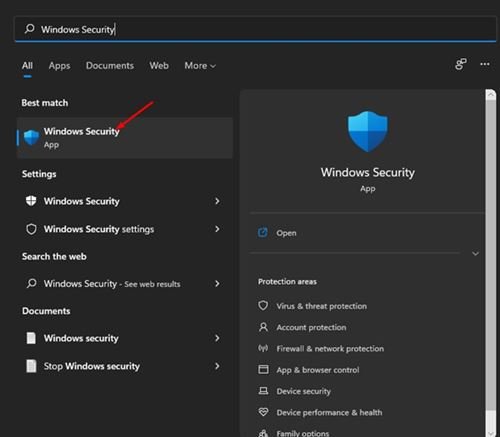
2. ونڈوز سیکیورٹی میں، آپشن پر کلک کریں۔ وائرس اور خطرے سے تحفظ۔ جیسا کہ نیچے دکھایا گیا ہے.
3. بائیں پین میں، نیچے سکرول کریں اور تھپتھپائیں۔ رینسم ویئر پروٹیکشن مینیجر .
4. اب کنٹرول فولڈر تک رسائی کو آن کریں۔ اور لنک پر کلک کریں۔ محفوظ فولڈرز۔
5. اگر آپ اپنا بنیادی ڈیٹا دوسرے فولڈرز میں اسٹور کرتے ہیں، تو آپ کو Add آپشن پر کلک کرنے کی ضرورت ہے۔ محفوظ فولڈر اور اپنے اہم ڈیٹا پر مشتمل فولڈرز شامل کریں۔
6. اگر آپ کسی محفوظ فولڈر کو ہٹانا چاہتے ہیں، تو فولڈر پر کلک کریں اور بٹن پر کلک کریں۔ ةزالة .
یہ وہ جگہ ہے! میں ہو گیا اس طرح آپ ونڈوز سیکیورٹی ایپ پر ایک محفوظ فولڈر شامل کرسکتے ہیں۔
ایک بار جب آپ فولڈر ایکسیس کنٹرول میں فولڈر شامل کرتے ہیں، تو ونڈوز سیکیورٹی ہر مشکوک ایپلیکیشن کو اس مخصوص فولڈر میں تبدیلیاں کرنے سے روک دے گی۔ یہ ایک کارآمد خصوصیت ہے جسے ہر ایک کو فعال کرنا چاہیے۔ امید ہے کہ اس مضمون نے آپ کی مدد کی! اپنے دوستوں کے ساتھ بھی شیئر کریں۔ اگر آپ کو اس بارے میں کوئی شک ہے تو ہمیں نیچے کمنٹ باکس میں بتائیں۔